Как было указано выше параметры расхода различаются в зависимости от сущности 3D-модели, к которой осуществляется привязка.
Если сущность 3D-модель поддерживает привязку нескольких единичных ресурсов и добавляется ресурс, который уже привязан к сущности, то у ресурса будут заменены параметр расхода и параметр вычисления количества.
Для изменения параметров или удаления ресурса требуется выделить привязку ресурса и нажать соответствующую кнопку (рисунок 13).
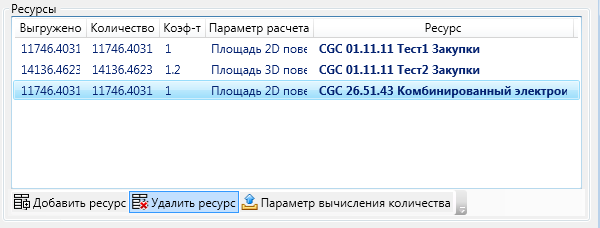 | |
| 600 × 228 пикс. Открыть в новом окне | Удаление ресурса. |
Если по данному ресурсу была произведена выгрузка в ресурсную ведомость, то расширение попытается также изменить данные ресурсной ведомости. В случае, если изменение ресурсной ведомости запрещено, то будет выведено окно сообщения (рисунок 14).
 | |
| 484 × 204 пикс. Открыть в новом окне | Окно сообщения о невозможности удалить или изменить ресурс. |
Пример подсказки пользователю относительно сохранения файла dwq показан на рисунке 15.
Особенности привязки ресурсов к сущностям 3D модели
Группы точек: параметр расхода – количество, не допускает привязку нескольких ресурсов.
Поверхности: параметры расхода – площадь 2D-поверхности, площадь 3D-поверхности. Допустима привязка нескольких ресурсов по каждому из возможных параметров расхода.
Поверхности сравнения: параметры расхода – объем выемки (отрегулировано), объем насыпи (отрегулировано), чистый объем (отрегулировано), объем выемки (без поправок), объем насыпи (без поправок), чистый объем (без поправок). Допустима привязка нескольких ресурсов по каждому из возможных параметров расхода.
Блоки AutoCAD: привязка ресурсов осуществляется на уровне типов блоков AutoCAD, соответственно, привязка ресурса распространяется на все блоки в группе. Параметр расчета – количество, не допускает привязку нескольких ресурсов.
Добавление элементов проекта Civil 3D в ресурсную ведомость ИСП
После выбора инвестиционного проекта и привязки единичных ресурсов, возможно привязать элементы модели Civil 3D к определенному пакету работ на портале для формирования ресурсных ведомостей.
Возможна выгрузка как элемента со всеми его привязанными ресурсами, так и выгрузка конкретного привязанного ресурса. Для выгрузки элемента целиком необходимо выделить элемент в дереве элементов и нажать правую кнопку. Далее будет выведено контекстное меню (рисунок 16).
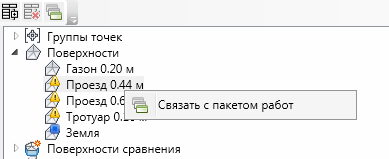 | |
| 389 × 159 пикс. Открыть в новом окне | Выгрузка элемента целиком. |
Для выгрузки конкретного ресурса нужно выбрать элемент в дереве элемента, затем привязанный к нему ресурс и нажать правую кнопку. Далее будет выведено контекстное меню (рисунок 17).
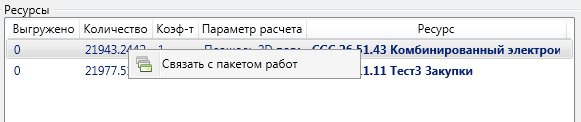 | |
| 581 × 122 пикс. Открыть в новом окне | Выгрузка конкретного ресурса. |
Внешний вид структуры инвестиционного строительного проекта представлен на рисунке 18.
 | |
| 900 × 600 пикс. Открыть в новом окне | Структура инвестиционного строительного проекта. |
Пример подсказки пользователю относительно запрета изменения выбранного пакета представлен на рисунке 19.
Динамические блоки AutoCAD
Блоки AutoCAD имеют динамические свойства, задаваемые пользователем. Свойства таких блоков можно просмотреть в разделе свойств выбранного элемента (рисунок 20).
 | |
| 300 × 328 пикс. Открыть в новом окне | Cвойства выбранного элемента. |
Для удобства работы по добавлению динамических блоков в ресурсную ведомость реализован функционал редактора динамических блоков. Для этого в контекстном меню блока или таблицы блоков необходимо выбрать пункт «Свойства динамического блока…» (рисунок 21).
 | |
| 615 × 111 пикс. Открыть в новом окне | |
Редактор динамических блоков позволяет переключаться между динамическими свойствами, соответственно, по-разному группируя блоки AutoCAD (рисунок 22).
 | |
| 600 × 400 пикс. Открыть в новом окне | Редактор динамических блоков. |
В редакторе динамических блоков можно выделить произвольное число блоков AutoCAD. Для того, чтобы выделить все блоки с одинаковым значением выбранного динамического параметра, нужно щелкнуть мышью по категории со значением данного параметра (рисунок 23).
 | |
| 600 × 400 пикс. Открыть в новом окне | Выделение блоков. |
Редактор динамических блоков позволяет связать выделенные динамические блоки с пакетом работ. Для этого следует нажать кнопку «Связать с пакетом работ», либо выбрать одноименный пункт в контекстном меню.
Удаление элементов из ресурсной ведомости ИСП
Данное расширение при запуске сравнивает элементы, которые находятся в 3D-модели и элементы, которые выгружены на портал. Если на портале есть элементы, которых нет в текущем файле модели, то, вероятней всего, этот элемент был удален из модели, и его надо удалить с портала.
При открытии расширения производится поиск удаленных элементов. Если на портале найдены элементы, которых нет в модели, то в строке состояния будет показано предупреждение (рисунок 24).
| | |
| 623 × 23 пикс. Открыть в новом окне | Предупреждение об отсутствии модели. |
На панели инструментов появится кнопка удаления элементов (рисунок 25).
| | |
| 431 × 23 пикс. Открыть в новом окне | Кнопка удаления элементов. |
При нажатии на кнопку удаления элементов будет показано окно (рисунок 26).
 | |
| 596 × 177 пикс. Открыть в новом окне | Окно удаления элементов. |
